नए संस्करण iOS, iPadOS, macOS और tvOS का परीक्षण करने के लिए Apple सार्वजनिक बीटा प्रोग्राम में शामिल हों

Apple का सार्वजनिक बीटा प्रोग्राम अब खुला है और आप iOS 13, iPadOS, TVOS 13 और macOS Catalina के नए संस्करणों का परीक्षण शुरू कर सकते हैं। यहां कैसे शामिल होना है और क्या उम्मीद करनी है।
क्या आप नवीनतम की जाँच करने में रुचि रखते हैं(लेकिन आधिकारिक तौर पर जारी नहीं किया गया) Apple का सॉफ्टवेयर, लेकिन डेवलपर नहीं हैं? क्या आप आम जनता से पहले सॉफ़्टवेयर का उपयोग करने के अवसर के लिए संभव सॉफ़्टवेयर बग के साथ तैयार हैं? आप भाग्य में हैं क्योंकि आप iPhone, iPad, Mac और Apple TV के लिए पूर्व-रिलीज़ सॉफ़्टवेयर संस्करणों का उपयोग करने के लिए Apple बीटा सॉफ़्टवेयर प्रोग्राम से जुड़ सकते हैं। सार्वजनिक बीटा संस्करण अब क्रमशः iOS 13, iPadOS 13, macOS Catalina, और TVOS 13 के लिए उपलब्ध हैं।
कार्यक्रम में शामिल हों
समग्र Apple बीटा सॉफ्टवेयर प्रोग्राम में शामिल होने के लिए:
- को सिर बीटा वेबसाइट.
- क्लिक करें साइन अप करें.
- अपने साथ Apple बीटा सॉफ़्टवेयर प्रोग्राम में साइन इन करें एप्पल आईडी और पासवर्ड।
- क्लिक करें साइन अप करें.
- चुनें स्वीकार करना अनुबंध पृष्ठ पर।
- अब आप Apple बीटा सॉफ़्टवेयर प्रोग्राम के सदस्य के रूप में पंजीकृत हैं!
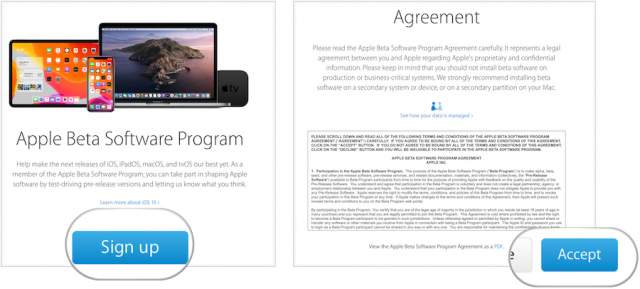
एक बार पंजीकृत होने के बाद, आपके पास Apple तक पहुंच होगीबीटा सॉफ्टवेयर प्रोग्राम गाइड। यह वेबपेज सभी चार बेटों पर समय पर जानकारी प्रदान करता है। बेटस के लिए साइन अप करने का मतलब यह नहीं है कि आपको उनका उपयोग करना है। इसके अतिरिक्त, आप सभी उपलब्ध बेटों को स्थापित करने के लिए बाध्य नहीं हैं।
macOS कैटालिना
जैसे Apple का दूसरा नया सॉफ्टवेयर, macOS Catalinaइस महीने की शुरुआत में वर्ल्डवाइड डेवलपर्स कॉन्फ्रेंस (डब्ल्यूडब्ल्यूडीसी) में पहली बार सामने आया था। जब मैकओएस कैटालिना को इस गिरावट के बाद लॉन्च किया जाता है, तो यह लगभग 20 वर्षों में आईट्यून्स को शामिल नहीं करने वाला पहला मैक सॉफ्टवेयर संस्करण बन जाएगा। इसके स्थान पर, Apple संगीत, पॉडकास्ट और टीवी के लिए macOS ऐप पेश कर रहा है। इसमें एक मजेदार नया तरीका भी शामिल है जहाँ आप अपने iPad और Apple पेंसिल का उपयोग करके अपने मैक को नियंत्रित करते हैं।
एक पंजीकृत बीटा उपयोगकर्ता के रूप में macOS कैटालिना पब्लिक बीटा को स्थापित करने के लिए:
- डाउनलोड करें और इंस्टॉल करें macOS सार्वजनिक बीटा एक्सेस उपयोगिता.
- आपके मैक पर सॉफ्टवेयर संस्करण के आधार पर आप वर्तमान में उपयोग कर रहे हैं:
- यदि आप macOS Mojave के साथ एक नए उपयोगकर्ता हैं: एक बार जब आप नामांकन पूरा कर लेते हैं, तो सिस्टम प्राथमिकताएँ सॉफ़्टवेयर अपडेट के लिए खुल जाती हैं और आपको macOS सार्वजनिक बीटा डाउनलोड करने का संकेत देती हैं। रिलीज पाने के लिए डाउनलोड पर क्लिक करें।
- यदि आप वर्तमान में macOS Mojave सार्वजनिक बीटा का परीक्षण कर रहे हैं: सिस्टम प्रेफरेंस में सॉफ्टवेयर अपडेट पर जाएं। MacOS सार्वजनिक बीटा अपग्रेड की तरह दिखाई देता है। रिलीज़ को डाउनलोड करने के लिए अब अपग्रेड करें पर क्लिक करें।
- यदि आप macOS हाई सिएरा या उसके पहले के नए उपयोगकर्ता हैं: एक बार जब आप नामांकन पूरा कर लेते हैं, तो Mac App स्टोर MacOS बीटा पृष्ठ पर लॉन्च हो जाता है। रिलीज़ डाउनलोड करने के लिए Get पर क्लिक करें।
वहां से, अपने मैक पर macOS कैटालिना पब्लिक बीटा को स्थापित करने के निर्देशों का पालन करें।
आजमाने की सुविधाएँ
ऊपर उल्लिखित नए मैक ऐप्स के अलावा, आपअद्यतन किए गए नोट्स, अनुस्मारक और फ़ोटो एप्लिकेशन पर एक नज़र रखना चाहिए। वहाँ भी एक नया खोजें मेरा ऐप उपलब्ध है जो मेरे आईफोन और फाइंड माय फ्रेंड्स को बदल देता है जो कभी केवल आईफोन और आईपैड पर उपलब्ध थे।
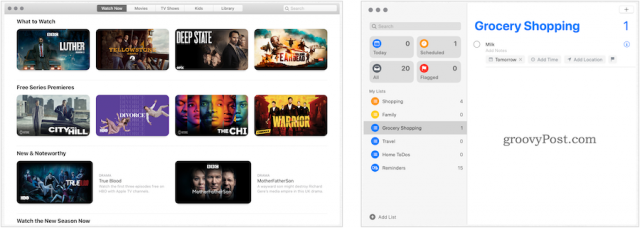
iOS 13
इस साल की शुरुआत में, iPhone और iPad मोबाइल डिवाइस नहीं होगा उसी ऑपरेटिंग सिस्टम को साझा करना। इसके बजाय, अब iOS 13 और iPadOS 13 है। Apple के हस्ताक्षर डिवाइस होने के बावजूद, iPhone ज्यादातर iOS 13. के साथ अपरिवर्तित रहता है। नया संस्करण, हालांकि, अंत में कई iPhone उपयोगकर्ताओं द्वारा मांगी गई सुविधा को शामिल करता है: एक देशी डार्क मोड। जैसा कि इसके नाम से पता चलता है, डार्क मोड आईफोन ब्लैक या ग्रे पर बैकग्राउंड को मैन्युअल रूप से या दिन के समय (जैसे सूर्यास्त), आपकी पसंद के अनुसार शुरू करता है। नई विधा देशी वॉलपेपर के लिए भी विस्तारित होती है जो सक्रिय होने पर रंग भी बदलते हैं! डार्क मोड के लिए धन्यवाद, पिछला ट्विक अब आवश्यक नहीं है।
अपने iPhone पर iOS 13 सार्वजनिक बीटा स्थापित करने के लिए:
- अपने iOS डिवाइस से, बीटा.apple.com/profile पर जाकर डाउनलोड करें कॉन्फ़िगरेशन प्रोफ़ाइल.
- सेटिंग्स खोलें, टैप करें प्रोफ़ाइल।
- का पालन करें ऑनस्क्रीन निर्देश स्थापना की अनुमति देने के लिए।
- एक बार स्थापना पूर्ण हो जाने के बाद, टैप करें सेटिंग्स> सामान्य> सॉफ्टवेयर अपडेट किसी भी उपलब्ध बीटा सॉफ़्टवेयर को स्थापित करने के लिए।
अनुभव करने के लिए नई सुविधाएँ
डार्क मोड iOS 13 में एकमात्र नया फीचर नहीं है। नोट्स और रिमाइंडर एप्लिकेशन में उन लोगों के साथ, फ़ोटो ऐप में जांचने के लिए नई सुविधाएँ भी हैं। मैप्स और सिरी को भी ट्विस्ट प्राप्त हुए हैं। आप नए मेमोजी स्टिकर पर एक नज़र डालना चाहते हैं।
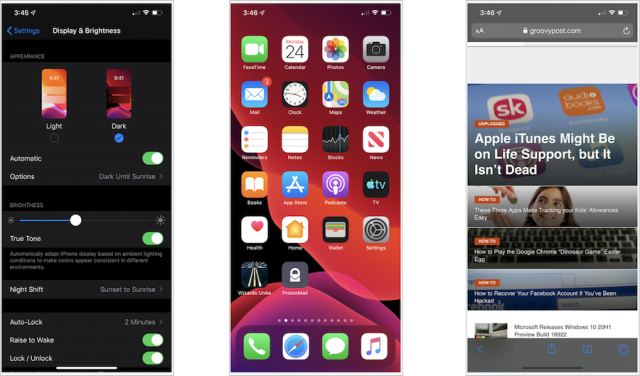
iPadOS 13
नए iPadOS 13 को कोई संदेह नहीं हैApple iPads को नए स्तरों पर धकेलें। पेशेवर उपयोगकर्ताओं के लिए, नई सुविधाएँ प्रभावशाली हैं और टैबलेट को कभी भी कंप्यूटर जैसे क्षेत्र के करीब धकेल देती हैं। आईओएस के समान नींव पर निर्मित, iPadOS बड़े प्रदर्शन के लिए नई सुविधाएँ प्रदान करता है, जिसमें सहज ज्ञान युक्त इशारों के साथ मल्टीटास्किंग सरल बनाया गया है, और एक फिंगरप्रिंट के साथ खींचने / छोड़ने की क्षमता है।
के डेवलपर बीटा संस्करण का परीक्षण कियाकुछ हफ्तों के लिए iPadOS 13, अब मैं सबसे ज्यादा स्लाइड ओवर में कई एप्स की शुरुआत से प्रभावित हुआ हूं। यह पहले से खोले गए ऐप्स को पहले से आसान बनाता है। नई होम स्क्रीन भी शानदार है और इसमें छोटे आइकन (धन्यवाद, Apple) और एक अंतर्निहित टुडे व्यू विजेट शामिल हैं।
अपने iPad पर iPadOS 13 सार्वजनिक बीटा को स्थापित करना आपके iPhone पर iOS 13 के लिए आवश्यक कदम के समान है:
- अपने iOS डिवाइस से, बीटा.apple.com/profile पर जाकर डाउनलोड करें कॉन्फ़िगरेशन प्रोफ़ाइल.
- सेटिंग्स खोलें, टैप करें प्रोफ़ाइल।
- का पालन करें ऑनस्क्रीन निर्देश स्थापना की अनुमति देने के लिए।
- स्थापना पूर्ण होने के साथ, टैप करें सेटिंग्स> सामान्य> सॉफ्टवेयर अपडेट किसी भी उपलब्ध बीटा सॉफ़्टवेयर को स्थापित करने के लिए।
अन्य बातों पर विचार करें
इसमें विचार करने लायक अन्य उपकरण हैंiPadOS, क्रिएटिव के लिए एक नया टूल पैलेट, फुल-पेज मार्कअप, फोंट जोड़ने की क्षमता और बहुत कुछ शामिल है। अंत में, iPad पर आने वाली सबसे महत्वपूर्ण नई सुविधाओं में से एक यह गिरावट कुछ ऐसी है जो पहले से ही ऊपर उल्लेखित थी। साइडकार (जिसे मैकओएस कैटालिना के हिस्से के रूप में स्थापित किया गया है) के साथ, आप अपने मैक के स्क्रीन के विस्तार के रूप में अपने आईपैड का उपयोग कर सकते हैं। ऐसा करते हुए, अब आप अपने iPad का उपयोग करके मैक पर चीजों को डिजाइन करने के लिए Apple पेंसिल का उपयोग कर सकते हैं।
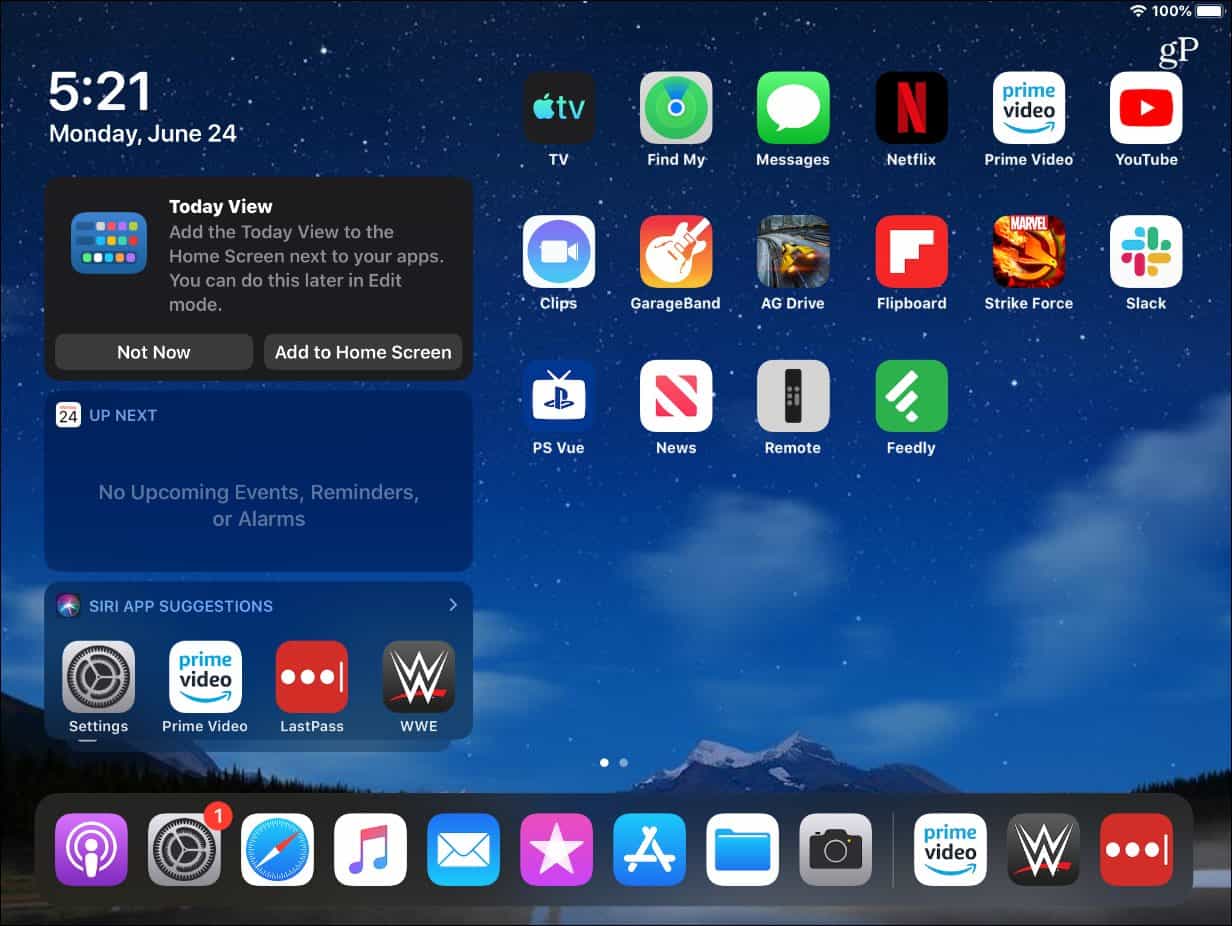
अंत में, TVOS 13
इस गिरावट की शुरुआत, हर जगह एप्पल टीवी करेंगेअंत में बहु-उपयोगकर्ता सहायता प्राप्त करें। ऐसा करने पर, परिवार के सदस्यों को अब अपना व्यक्तिगत मनोरंजन का अनुभव प्राप्त होगा। बेशक, Apple बीटा सॉफ़्टवेयर प्रोग्राम के एक सदस्य के रूप में, आप आज कई उपयोगकर्ताओं की स्थापना शुरू कर सकते हैं!
TVOS 13 के साथ आरंभ करने के लिए:
- अपने Apple टीवी से, पर जाएं सेटिंग्स> खाते.
- Apple ID के तहत, साइन-इन करें वही Apple ID कि आप Apple बीटा सॉफ़्टवेयर प्रोग्राम के लिए पंजीकरण करते थे।
- अपने Apple टीवी से, पर जाएं सेटिंग्स> सिस्टम> सॉफ्टवेयर अपडेट और सार्वजनिक बीटा अपडेट प्राप्त करें चालू करें।
- का पालन करें ऑनस्क्रीन निर्देश नामांकन प्रक्रिया को पूरा करने के लिए।
- वहां से, को जाना सेटिंग्स> सिस्टम> सॉफ्टवेयर अपडेट> अपडेट सॉफ्टवेयर और TVOS 13 सार्वजनिक बीटा स्थापित करें।
अधिक देखने के लिए
TVOS 13 के नवीनतम संस्करण में एक नया भी शामिल हैहोम स्क्रीन जो महान वीडियो सामग्री खोजने के लिए आसान बनाता है। आपको नए देशी स्क्रीन सेवर भी मिलेंगे जो आपको दुनिया के महासागरों की गहराई में ले जाते हैं। अन्य नई विशेषताओं में Xbox और PlayStation गेम नियंत्रकों के लिए समर्थन, संगीत ऐप के लिए गीत और अन्य व्यवहार शामिल हैं।
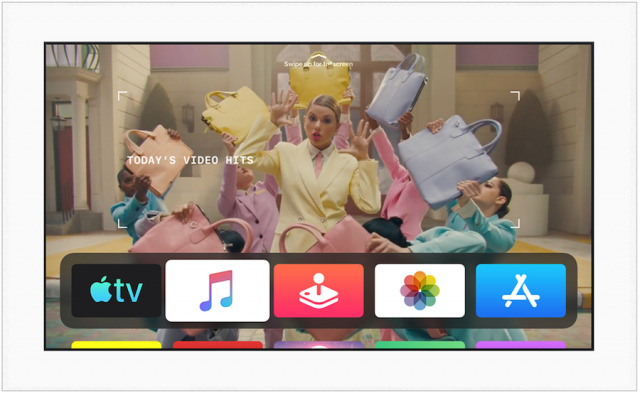
हां, आप इंतजार कर सकते हैं
सार्वजनिक बीटा सॉफ्टवेयर आमतौर पर से मुक्त है वास्तव में डेवलपर बग्स के साथ लंबे समय से जुड़े हुए कीड़े। इसके बावजूद, समझें कि कीड़े होते हैं। आदर्श रूप में, आपको अपने रोजमर्रा के उपकरणों पर उल्लिखित किसी भी सार्वजनिक शर्त को स्थापित नहीं करना चाहिए। हालांकि, यह लंबे समय से समझा गया है कि लाखों गैर-डेवलपर्स जोखिम के बावजूद, बस ऐसा करते हैं।
अगर आपको नई के बारे में सब कुछ पसंद हैApple सुविधाएँ, लेकिन आपके डिवाइस पर बग्स होने का जोखिम नहीं उठाना चाहते हैं, प्रतीक्षा करें। IOS 13 का आधिकारिक सार्वजनिक संस्करण, iPadOS 13, macOS Catalina, और tvOS 13 को Apple Watch के नए वॉचओएस संस्करण के साथ, इस फॉल को जल्द लॉन्च करना चाहिए। बने रहें!










एक टिप्पणी छोड़ें